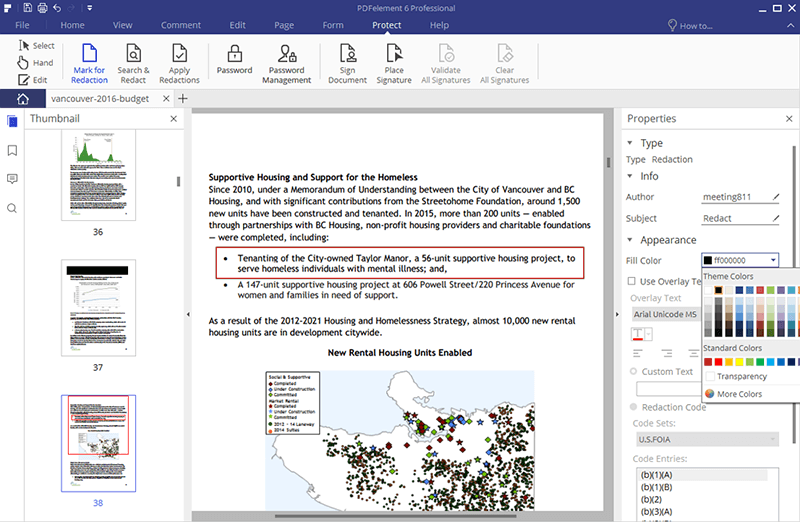Релевантный контент
В бумажных документах можно с легкостью вычеркнуть часть текста. При работе в цифровом формате пользователи могут скрывать текст с помощью функции обезличивания. Вы также можете добавить описание, чтобы показать, какая информация скрыта. Думаете, как скрыть текст в PDF-документе на Windows? В этой статье вы узнаете, как скрывать текст в PDF-файлах с помощью PDFelement.
PDFelement позволяет скрыть текст в вашем PDF-файле всего за несколько кликов. Вы также можете изменить цвет заливки, а также обезличить часть текста или добавить наложенный текст. Вы можете выбрать один из кодов Закона о свободе информации или Закона о конфиденциальности. Данную программу также можно использовать для создания, редактирования, конвертирования, заполнения PDF-форм и сканирования ваших PDF-файлов. С помощью PDFelement вы сможете напрямую импортировать изображения, документы или веб-страницы, чтобы преобразовывать их в PDF-файлы. Вы также можете редактировать текущие PDF-файлы, добавляя или изменяя текст или изображения.
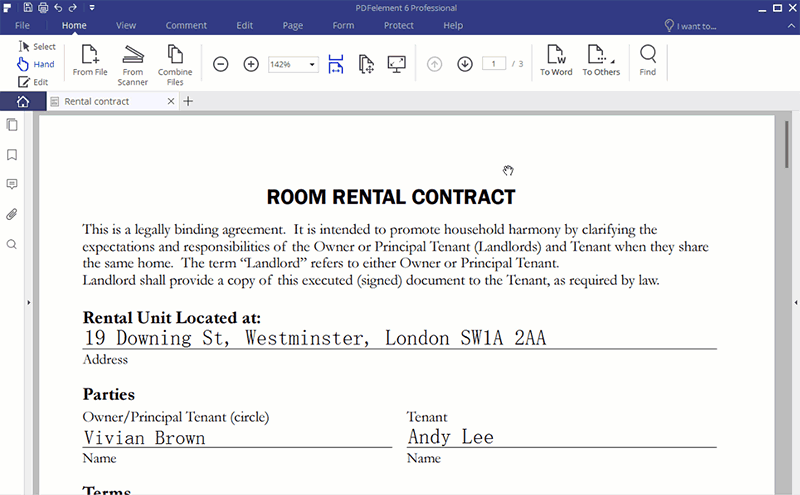
Как скрыть текст в PDF-файле: пошаговое руководство
Шаг 1. Импорт PDF-файла
Запустите PDFelement, а затем нажмите на кнопку "Открыть файл" в главном окне. Затем вы можете выбрать один файлы на вашем компьютере и импортировать их в программу.

Шаг 2. Обезличивание текста
Перейдите во вкладку «Защита» и выберите «Обезличивание». Затем выберите страницу и часть текста, который вы хотите обезличить. Вы также можете использовать опцию «Поиск и редактирование» для поиска определенного слова и скрытия его на всех страницах документа.
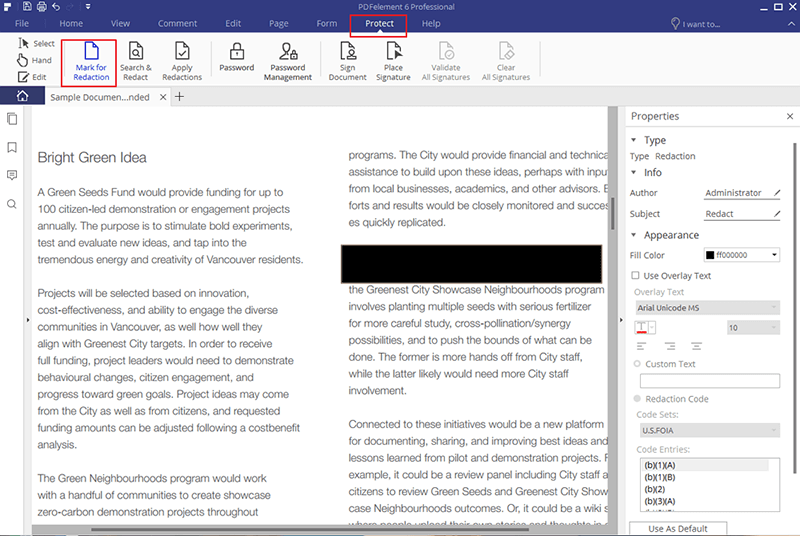
Шаг 3. Изменение свойств перекрывающего изображения
Щелкните правой кнопкой мыши по части текста, которую вы хотите скрыть, и выберите «Свойства». Панель свойств откроется в правой части экрана. Здесь вы можете изменить цвет заливки. Еще один вариант – добавить наложенный текст. Вы можете написать собственный текст и изменить его цвет, положение, стиль и ориентацию. Скрыв текст, нажмите кнопку «Применить изменения» в той же верхней вкладке.